
linux查看文件夹大小,学习如何在Linux中查看目录大小
你有没有遇到过这样的问题?在Linux系统中,你的硬盘突然开始变得卡顿,或者某个文件夹突然变得异常大,而你却完全找不到原因。想知道到底哪个文件夹占用了大量的磁盘空间?今天我们就来聊聊如何用linux查看文件夹大小,让你不再迷茫,轻松搞定磁盘空间管理!
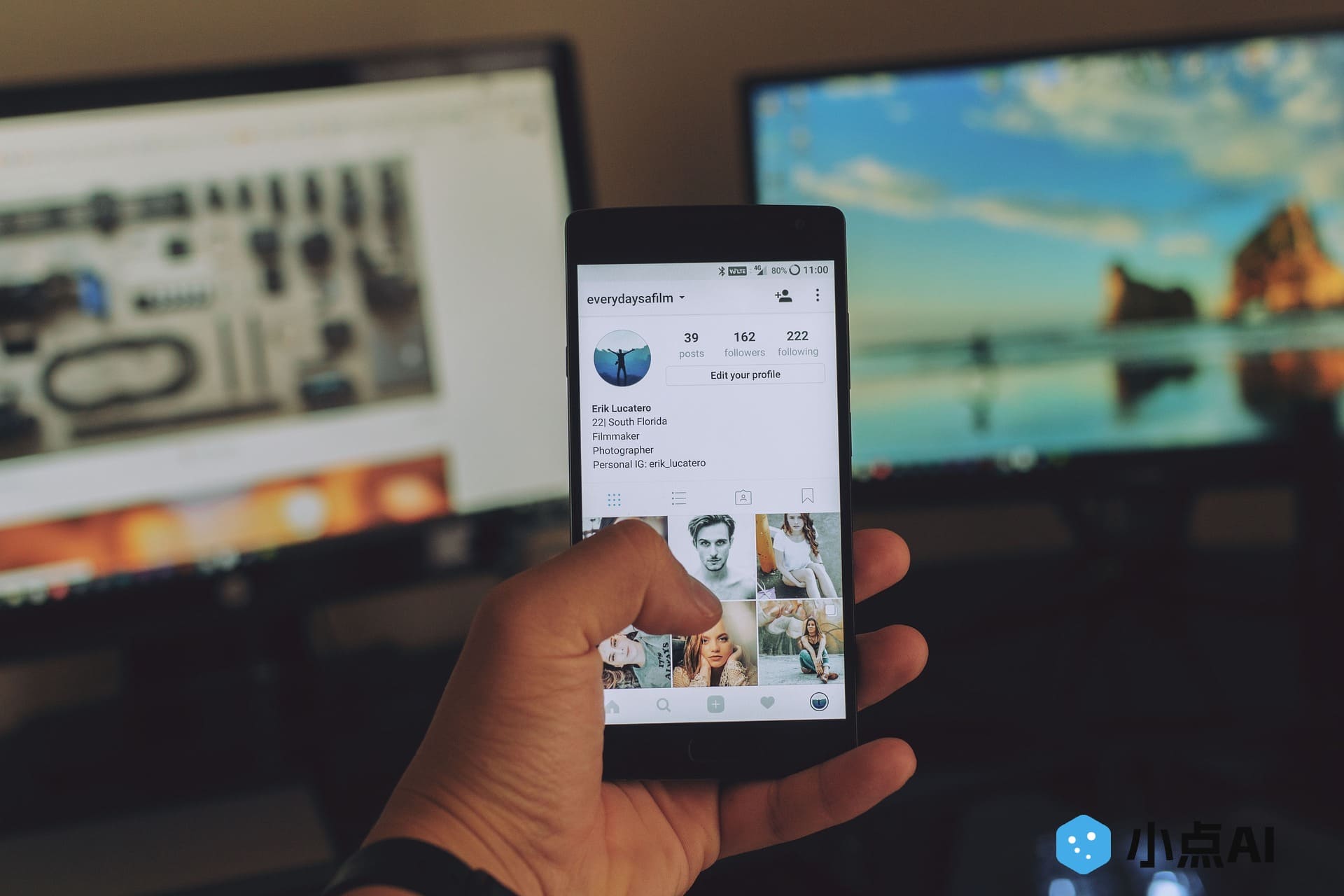
一、为什么要查看文件夹大小?
很多时候,我们使用Linux系统时,文件夹的大小可能会迅速增长,但又没法直接看出原因。这就像你在整理房间,突然发现衣柜塞满了东西,但你不知道是哪些衣物占用了最多空间。查看文件夹的大小就像整理衣柜一样,能帮助你精准找到问题所在。通过linux查看文件夹大小,你可以清楚地知道哪些文件占据了宝贵的磁盘空间,帮助你做出合理的清理决策。
二、使用du命令查看文件夹大小
在Linux中,最常用的查看文件夹大小的命令就是du(Disk Usage)。这个命令可以帮助你计算指定目录及其子目录的磁盘使用情况。操作起来非常简单,只需输入命令:
du -sh /path/to/directory
解释一下:-s表示只显示目录的总大小,而不列出每个子文件夹的大小;-h表示以易读的格式显示大小,像是KB、MB、GB这样的单位。如果你想查看当前目录的大小,只需要输入du -sh .。
三、查看详细目录结构的大小:du -h --max-depth
有时候,你可能不仅仅想知道某个目录的总大小,还想看到各个子目录的大小。这时,du -h --max-depth=1命令就派上了用场!
du -h --max-depth=1 /path/to/directory
这个命令会显示指定目录下每个子目录的大小,并且不会深入到更深的子目录。这样,你就能清晰地看到哪些子目录占用了较大的空间,帮你更好地做出清理决策。需要注意的是,--max-depth的参数值决定了显示的子目录层级,你可以根据需要调整。
四、结合其他命令查看磁盘空间使用情况
除了du,我们还可以结合其他命令来查看磁盘使用情况。比如,df命令可以帮助你查看磁盘分区的总空间和已用空间。例如:
df -h
这条命令会列出所有磁盘分区的大小、已用空间和可用空间。通过结合du和df,你可以全面了解整个系统的磁盘使用情况,方便管理。
五、实例:整理你的个人项目文件夹
假设你有一个存放个人项目的文件夹,里面的文件经过一段时间的积累,变得越来越庞大。使用du -sh命令,你可以迅速找到这个文件夹的总大小,而通过du -h --max-depth=1命令,你可以查看每个项目子文件夹的大小。这时,你可能会发现,某个项目占用了大部分空间,于是你可以决定是否需要清理或归档。简单吧?
六、结语:善用命令,轻松管理空间
通过今天的分享,你已经掌握了如何在Linux中查看文件夹大小的方法。记住,磁盘空间管理是一项长期的任务,定期检查和清理能帮助你保持系统的健康运行。如果你有任何疑问,或是有其他Linux技巧想要了解的,欢迎在评论区和我交流!

